Um eingehende Anrufe zu blockieren, braucht Ihr keine App. Smartphone-Hersteller lösen das in ihren jeweiligen Telefon-Apps unterschiedlich. Wir zeigen Euch die Lösungen der bekanntesten Hersteller. Zunächst ist zwischen zwei grundsätzlichen Methoden zu unterscheiden. Außerdem beantworten wir eine brennende Frage:
- White List: Nur bestimmte Nummern dürfen anrufen
- Black List: Nummern einzelner Anrufer blockieren
- Was hören blockierte Kontakte?
White List: Nicht bei jedem Anruf klingelt es
Ihr kennt die meisten Eurer Anrufer? Dann könnte die Whitelist-Methode für Euch die richtige sein. Nur ein Pool aus festgelegten Telefonnummern bringt Euer Smartphone dann noch zum Klingeln. Die übrigen Nummern werden dann entweder blockiert oder Ihr werdet über deren Anrufe geräuschlos benachrichtigt.
Ähnlich wie beim Blacklisting (unten) gilt: Nutzt die vorhandene Telefon-App Eures Smartphones. Drittanbieter könnten die Adressbuch-Berechtigung ausnutzen, um die Telefonnummern Eurer Kontakte abzufischen. Und dann verteilt sich die Ursache für Euer Problem nur weiter. Als weiße Liste bietet sich das Benachrichtigungssystem von Android an. Das befindet sich meist schon in den Schnelleinstellungen und wird als Durchfahrt-verboten-Schild ?symbolisiert.
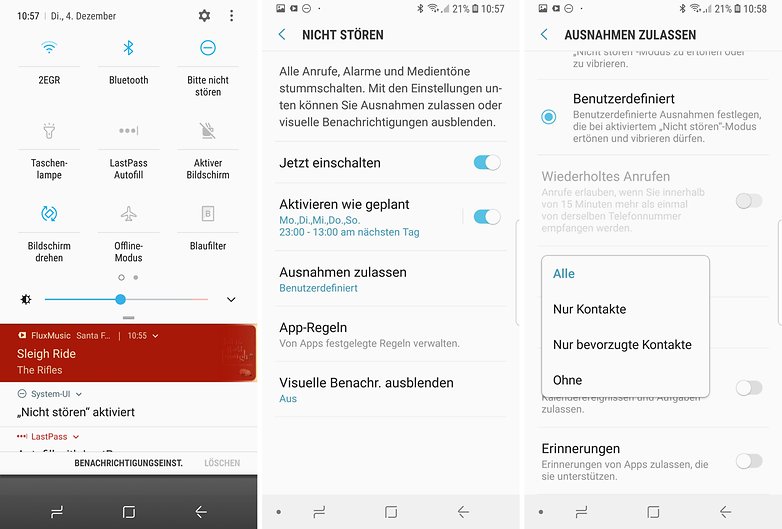
Um also für Eure Freunde, Verwandten und Kollegen erreichbar zu bleiben, könnt Ihr einfach alle anderen Anrufer aussperren. Definiert dazu Kontakte oder gar nur "Favoriten" als Ausnahmen für eingehende Anrufe. Nur diese werden dann einen Klingelton oder die Vibration auslösen. Alle anderen Anrufe werden dann zwar angezeigt, können Euch aber nicht stören. Favoriten legt Ihr im Übrigen in Eurem Adressbuch einzeln fest. Dies ist meistens durch ein Stern-Symbol gekennzeichnet.
Der Vorteil dieser Methode: Ihr müsst Kontakte nicht wirklich blockieren. Entsprechend werden sie nicht bemerken, dass Ihr sie blockieren wollt. Zudem können sie die Blockade nicht damit umgehen, dass sie Euch von einer anderen Nummer aus anrufen.
Blacklisting-Methode: Einzelne Anrufer blockieren
Ruft Euch immer wieder dieselbe Nummer an, könnt Ihr diese gezielt blockieren. Da besonders aufdringliche Anrufer diese Methode jedoch schnell durchschauen, ist ihre Wirkung nur von kurzer Dauer.
- Nummern blocken bei Pixel-Geräten und Android One
- Nummern blockieren mit dem iPhone
- Anrufer blockieren auf Samsung-Galaxy-Smartphones
- Nummern blocken bei Huawei- und Honor-Smartphones
- Kontakt blockieren bei WhatsApp
- Call-Blocker-Apps
Anrufe blockieren in Google Kontakte
In der herkömmlichen Kontakte-App von Google lassen sich Kontakte einzeln blockieren. Das gelingt über das Menü-Icon mit den drei Punkten oben rechts in der Karte des Kontakts. Die Option, alle Anrufe dieses Kontakts direkt auf die Mailbox zu schicken, ist in Android nicht mehr vorhanden.
Diese Methode hat einen Nachteil: Ihr könnt nur Kontakte blockieren, deren Nummer in Eurem Adressbuch sind. Um eine Liste der blockierten Kontakte einzusehen, öffnet das Menü und dort den Punkt Blockierte Nummern.
Nummern blockieren im iPhone
Im iPhone könnt Ihr sowohl in der Liste vergangener Anrufe als auch in der Kontakt-Ansicht Nummern blockieren. Der entsprechende Button befindet sich jeweils am unteren Rand.
Blockiert Ihr den ganzen Kontakt, wird Euch das iPhone auch keine E-Mails oder SMS (bzw. iMessage-Nachrichten) von ihm mehr anzeigen. Der blockierte Anrufer wird direkt auf Eure Mailbox weitergeleitet. Ihr werdet aber nicht über eintreffende Nachrichten von ihm benachrichtigt. Empfangene E-Mails des blockierten Kontakts verschiebt das iPhone in den Papierkorb, so dass sie auf keinem Eurer Geräte eine Benachrichtigung verursachen.
Ihr verwaltet die blockierten Kontakte in Einstellungen > Telefon/FaceTime/Nachrichten > Blockierte Kontakte bzw. Einstellungen > Mail > Konversationen > Blockiert. Detaillierte Einstellungen zum Filtern von Anrufen oder Nachrichten mit iPhones entnehmt Ihr dem offiziellen Hilfedokument.
Anrufe blockieren mit Samsung-Smartphones
Mit einem Samsung-Smartphone habt Ihr gute Möglichkeiten, Nummern zu blocken. Geht dazu in der Telefon-App auf Mehr > Anrufeinstellungen > Nummern sperren. Blockiert dort entweder Anrufe aller unbekannten Nummern oder fügt der Sperrliste einzelne Einträge hinzu.
Anrufe blockieren mit Huawei- und Honor-Smartphones
Die EMUI-Softwareoberfläche von Huawei- und Honor-Smartphones bietet viele Varianten, um Nummern zu blockieren oder zu filtern. Geht in die Telefon-App, drückt auf das eingekreiste i ℹ️ und unten auf den Menü-Knopf. Dann dort auf "Zu blockierte Kontakte hinzufügen".
In Kontakte-App könnt Ihr eine Nummer auswählen und über den Punkt Mehr das Kontextmenü aufrufen. Dort könnt Ihr Anrufe der Nummer zur Mailbox umleiten. Der Unterschied bei dieser Methode ist, dass Ihr von dem Kontakt weiterhin SMS und Mailbox-Infos erhalten könnt. Euer Telefon tut dann einfach so, als sei es ausgeschaltet oder in einem Funkloch.
Huawei bietet überdies Filter an, um Nummern mit einer bestimmten Vorwahl (also auch aus bestimmen Ländern) zu unterbinden. Umgekehrt könnt Ihr in einer "weißen Liste" festlegen, dass nur bestimmte Nummern Euch anrufen dürfen (siehe oben).
Kontakte blockieren bei WhatsApp
In WhatsApp blockiert Ihr Nummern ähnlich wie in der Telefon-App. Bestehende Kontakte öffnet Ihr, öffnet rechts oben das Menü und findet "? Blockieren" als letzten Eintrag auf der Seite des Kontakts. Nachrichten und Anrufe sind dann in beide Richtungen blockiert.
Falls Euch jemand Unbekanntes Anschreibt, könnt Ihr die Nummer schon in der ersten Nachricht blockieren oder sogar als Spam melden. Ihr verwaltet blockierte WhatsApp-Kontakte in Einstellungen > Account > Datenschutz > Blockierte Kontakte.
Finger weg von Call-Blocker-Apps
Es gibt Call-Blocker-Apps, die die oben geschilderte Funktionalität versprechen. Da diese Apps jedoch Zugriff auf Eure Kontakte und Eure Telefon-App bekommen, sind sie mit Vorsicht zu genießen. Die Entwickler können die Berechtigungen dazu nutzen, teure Service-Rufnummern anzurufen. Ebenfalls können sie die Kontaktdaten Eurer Bekannten kommerziell nutzen. Auf diese Weise ginge der Zweck solcher Apps nach hinten los.
Was hört der blockierte Kontakt?
Wenn jemand Euch mit der blockierten Nummer anruft, wird er – sofern sie aktiv ist – direkt zur Mailbox weitergeleitet. Andernfalls erhält er die Nachricht, dass "Der Teilnehmer vorübergehend nicht erreichbar" sei. Kurzfristig wird er oder sie also denken, Euer Handy sei ausgeschaltet oder Ihr seid im Funkloch. Spätestens wenn er oder sie jedoch Eure Nummer mit einem anderen Telefon anruft, werdet Ihr Euch dem Anrufer jedoch stellen müssen.
Fazit
Den minimalen Krach habt Ihr mit der White List, also der selbst definierten Auswahl an Anrufern, für die Euer Telefon klingeln oder vibrieren soll. Überdies ist diese Methode auch dann wirksam, wenn der nervige Kontakt auf eine nicht-blockierte Nummer ausweichen will. Für kurzfristige Ruhe ist jedoch das Blockieren einzelner Nummern wirksam, und das lässt sich mit allen Smartphones und in WhatsApp gut und einfach ein- und wieder abschalten.
Dieser Artikel wurde im Februar 2020 um WhatsApp und "Was hört der blockierte Kontakt" erweitert. Veraltete Inhalte wurden entfernt. Bestehende Kommentare wurde nicht gelöscht.


Kommentare
Kommentare
Beim Laden der Kommentare ist ein Fehler aufgetreten.